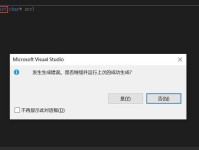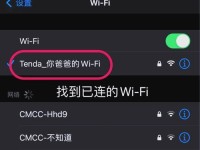在使用电脑的过程中,有时我们需要重新安装操作系统来修复或优化电脑的性能。本文将以联想系统为例,详细介绍如何重装Win7系统,帮助读者解决相关问题。
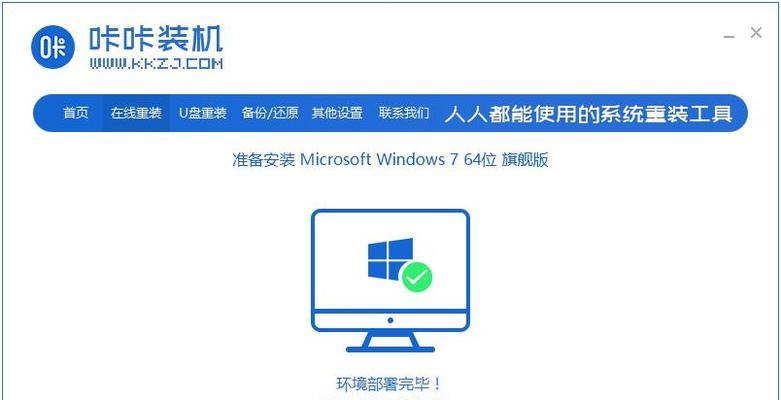
1.准备重装所需的材料和工具

在开始重装Win7系统之前,需要准备一台联想电脑、Win7安装盘、以及所有个人数据的备份工具。
2.创建Win7启动盘
将Win7安装光盘插入电脑的光驱中,并按照提示操作,创建一个用于启动的Win7安装盘。
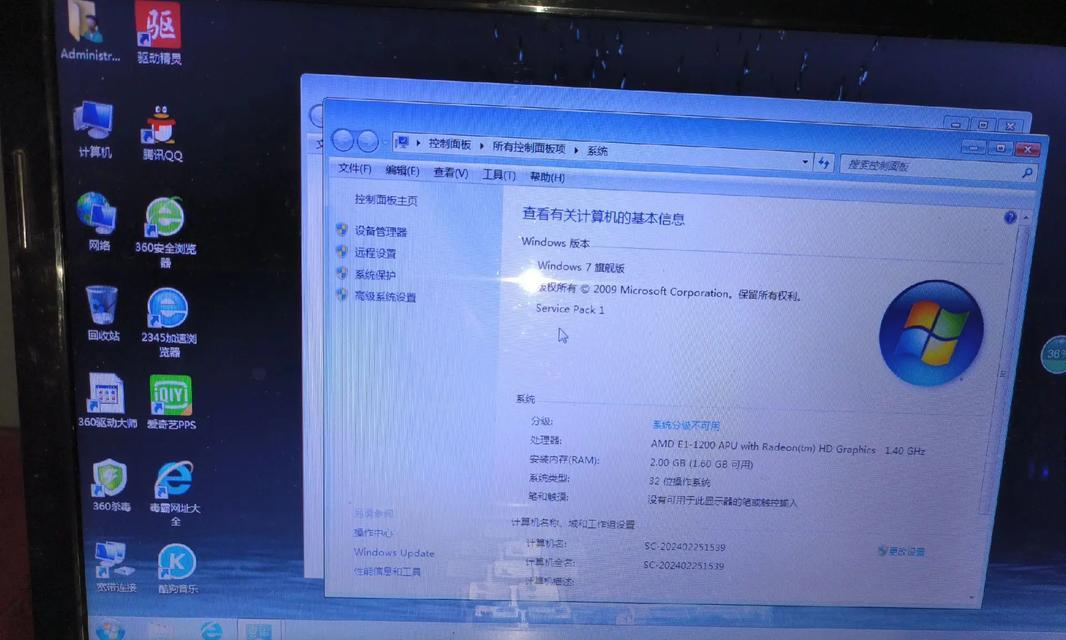
3.进入BIOS设置
重启电脑并按下开机键时,联想电脑通常会显示一个启动画面,按照提示进入BIOS设置。
4.设置启动项为光驱
在BIOS设置中,找到“启动顺序”或“BootOrder”选项,将光驱设置为第一启动项,并保存设置。
5.重启电脑并进入Win7安装界面
重启电脑后,根据屏幕上的提示,按任意键进入Win7安装界面。
6.选择语言和其他设置
在安装界面中,选择适合你的语言、时区等设置,然后点击“下一步”。
7.接受许可协议
阅读并接受Windows7的许可协议,然后点击“下一步”。
8.选择进行自定义安装
在安装类型中,选择“自定义(高级)”选项,以便进行Win7系统的重装。
9.格式化系统分区
在分区界面中,找到原先安装Win7系统的分区,点击“删除”按钮将其删除,并选择新建分区进行格式化。
10.安装Win7系统
选中新建的分区,点击“下一步”开始安装Win7系统,等待安装过程完成。
11.配置个人设置和用户账户
根据个人喜好设置计算机名称、密码、网络连接等信息,并点击“下一步”。
12.完成安装
等待系统配置完成后,点击“使用推荐设置”或自行选择相关设置,最后点击“完成”。
13.还原个人数据
重新登录Win7系统后,使用之前备份的个人数据恢复文件、照片、文档等内容。
14.安装驱动程序和软件
通过联想官方网站下载并安装适用于该型号联想电脑的驱动程序和软件,以确保系统正常运行。
15.安装安全软件和更新系统
安装可靠的安全软件,并及时更新系统,以保护计算机免受病毒和恶意软件的侵害。
通过本文的介绍和步骤,读者可以轻松了解如何以联想系统为例,重新安装Win7系统,并且学习到了备份个人数据、安装驱动程序以及保护系统安全的重要性。希望本文能对读者在重装Win7系统方面提供帮助。